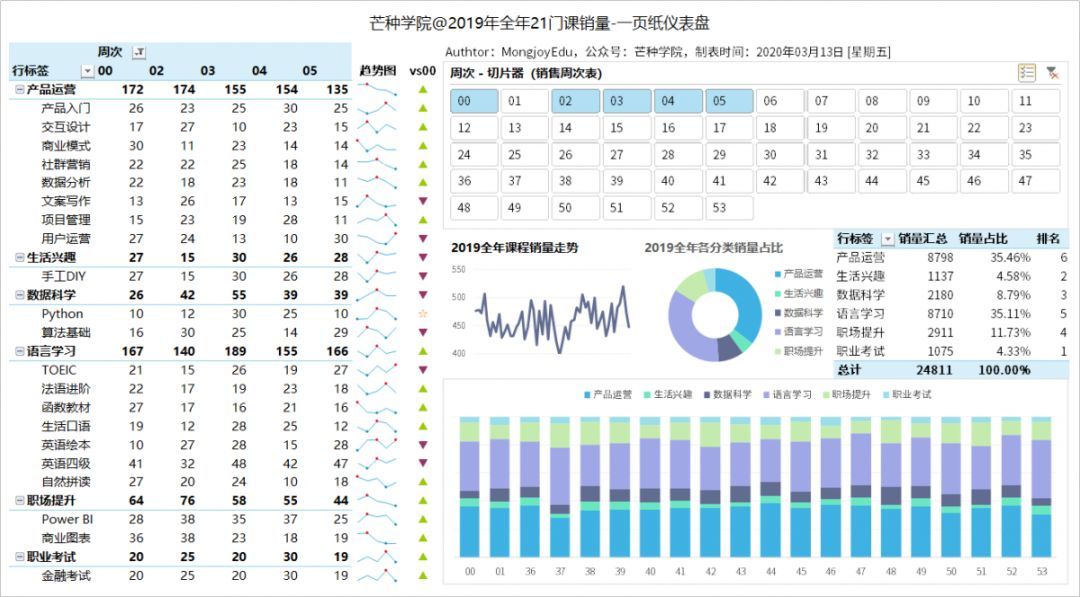

作者:小北童鞋
来源:芒种学院(ID:lazy_info)
近期在群里收到不少小伙伴的反馈,总是在不经意之间就将日报/月报做成密密麻麻的数据表格,完全get不到有用的信息,并且数据经常需要更新,怎么办?
都说「数不如图」,在数据报告中,就常常借助图形化的手段将数据清晰表达出来,可以更简单有效地传达和沟通。
之前小北曾经给大家分享过一款仪表盘的制作技巧,但是难度略大,本节课给大家带来一款超级简单的「一页纸报告」教程,可以轻松打印成A4纸,发送到手机、iPad随身查看。
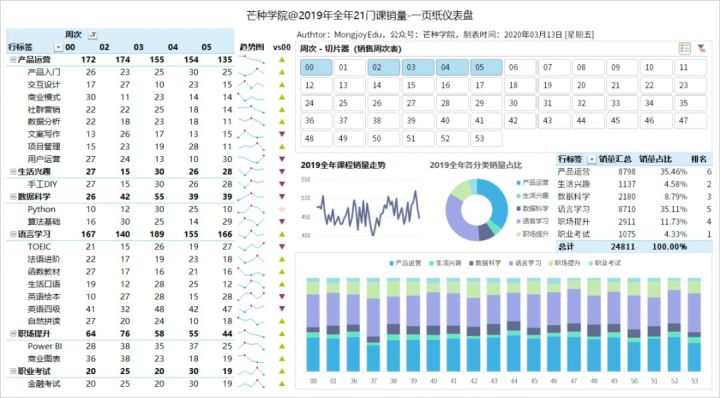
数据为21门课2019年54周的课程销量,如何将这些原本密密麻麻的数据,变成一份专业的报告,原始数据如下:
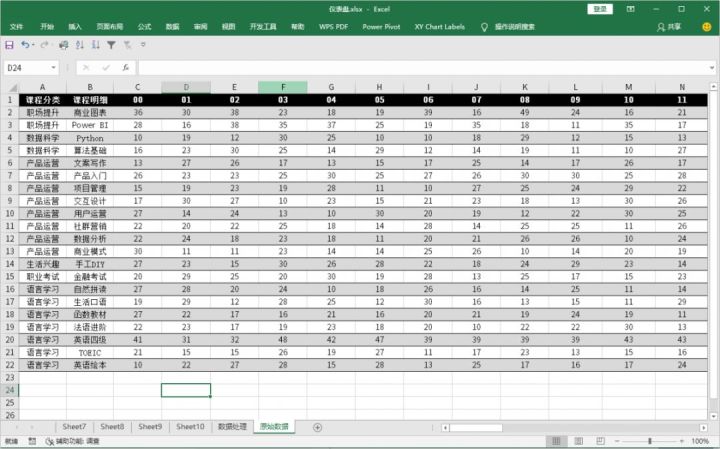
看着很难?No,这样一份报表5分钟就可以轻松制作出来,快来和小北一起学习吧~
01、数据预处理
这里我们主要的技巧是使用「透视表」,作为Excel最基础的数据分析工具,透视表是每个Exceler都必学的一项技能。
首先来观察数据,发现数据是一张「二维表」,我们需要将它转换成「一维表」,使用「透视表」「PQ逆透视」都可以实现。
点击「数据」选项卡下的「自表格/区域」,将数据导入PQ。
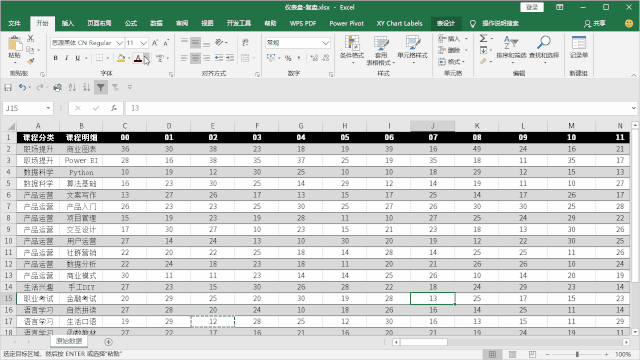
接着选中「前两列」,然后点击「转换」选项卡下的「逆透视其他列」,将二维表转换成一维表。
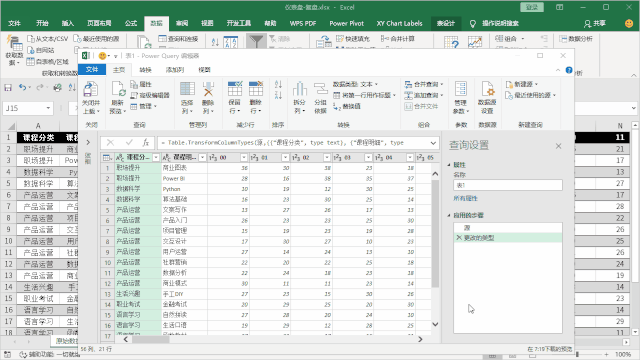
简单修改下「字段名字」,点击「关闭并上载」,现在我们就完成数据的处理。
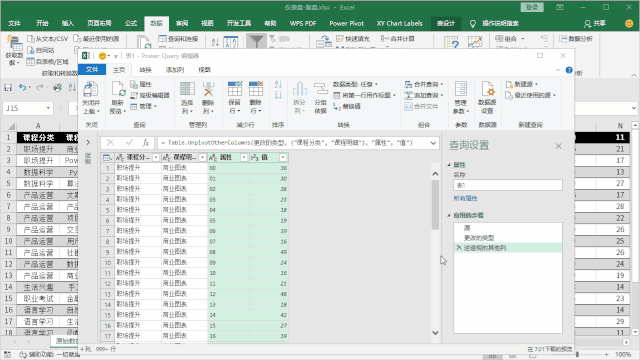
处理好数据,接下来开始制作「一页纸报告」,当然如果你的数据本身就是一维表,这一步就可以忽略了。
02、一页纸报告
数据总共有4个字段,分别是课程分类、课程明细、周次、销量,如果想做成一份汇总报告,我们需要先确定几个展示指标。
例如:每门课具体周次的销量汇总、全年课程的销量走势、各课程分别销量占比明细 数据展示、周次切片器。
至于这些指标怎么想,一般老板想看什么,就拿什么来做指标就行,这点无需详细介绍。
首先插入「透视表」,将「课程分类/明细」拖动到「行区域」,「周次」拖动到「列区域」,「值区域」放置「销售量」。
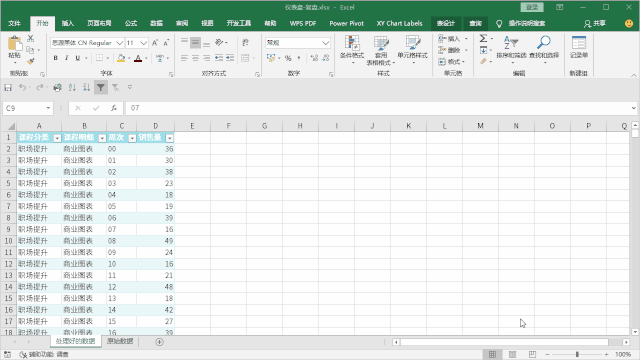
由于「周次」信息太多,可以插入一个切片器,控制每次只展示5条数据即可,同时设置切片器的行列分布,如下:
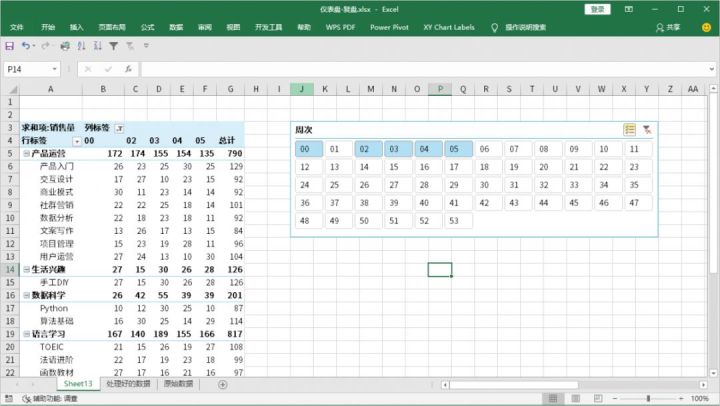
接下来制作销量走势图,选中「数据源」,新建一份「数据透视表」,将「周次」拖动到行区域,「销量」放置到值区域。

选中数据绘制表示时间趋势的「折线图」,同样按照相同的方法完成另外一个需求,绘制「占比图」和「销售明细」,如下。
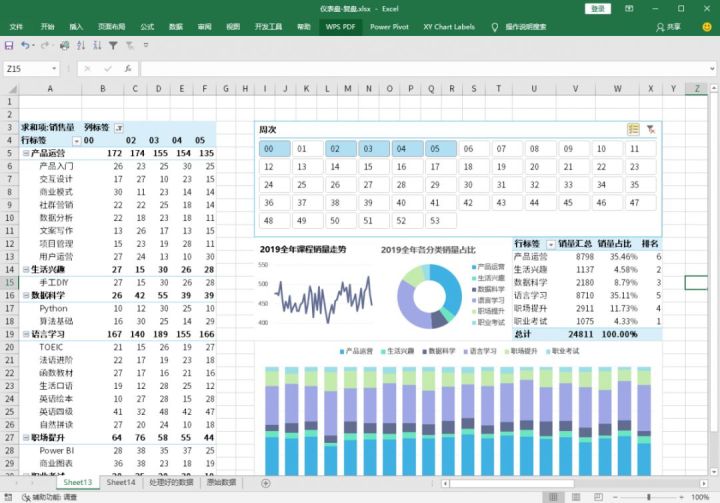
现在基础的图表就已经绘制完毕,接下来补充「趋势图」和「迷你图表」,点击插入选项卡下的「迷你折线图」,选择对应数据和绘制区域。
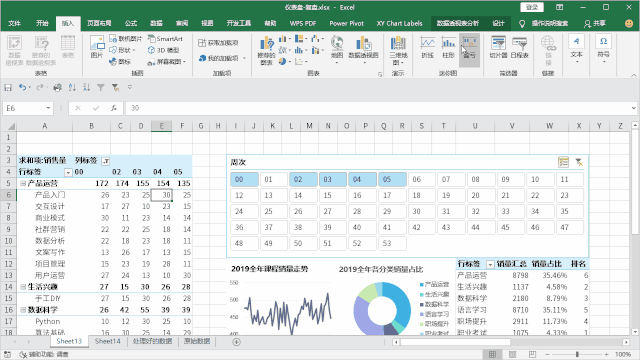
在旁边列输入公式=F5-B5,然后向下填充,选中数据,设置单元格格式为「[颜色54][>0.05]▼;[颜色43]▲;[颜色46]☆」。
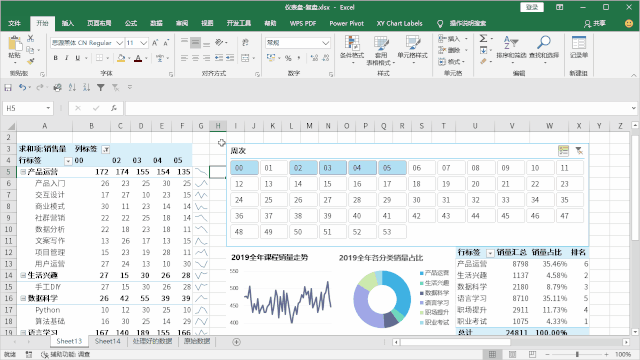
至此,我们就完成了「一页纸报告」的初步制作,接下来只需要将纸张大小调整为一页,调整配色 单元格宽高,轻松实现。
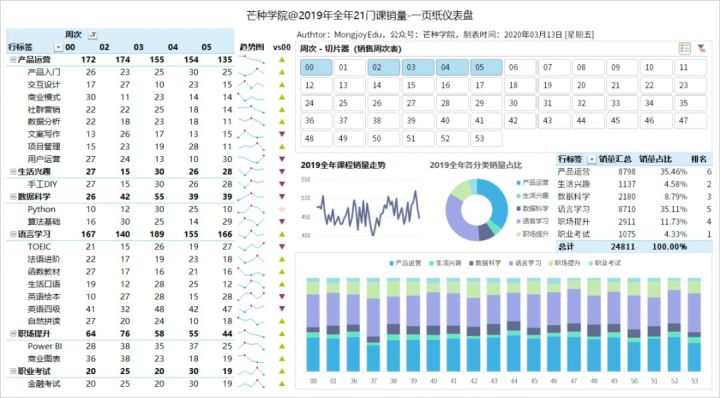
03、一页纸报告优化
除了完成上面的操作之后,我们还可以将多余的行和列全部隐藏掉,让其他地方变得不可编辑。
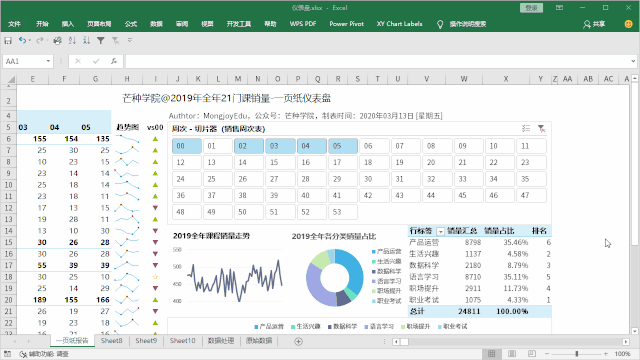
如果不想让别人修改你的「报告」,可以添加「保护工作簿」,设置相应的密码,禁止编辑数据,如下。
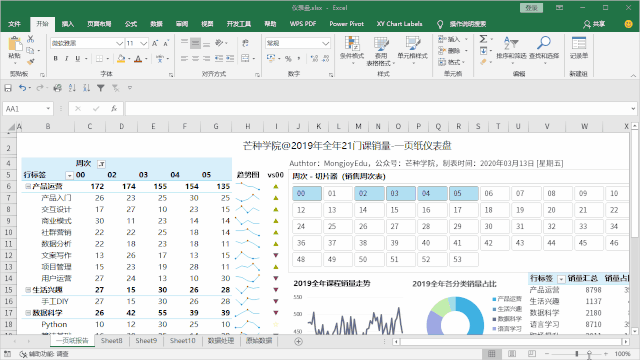
这样在修改数据,或者结构的时候,就会弹窗提示了。看似很难的报告,其实是不是非常简单呢?你学会了么?
好了,关于「一页纸报告」的技巧分享就到这里了,如果你还有其他关于 Excel 的使用技巧,可以在文章下进行留言哦~
另外我录制的Excel商务图表课: Excel实战课,让你的图表会说话 - 网易云精品课,如果想学习更多的图表知识,可以看下哦。
PS:本文首发于公众号【芒种学院】,如需转载请务联系我,点个【赞】,想学习啥评论区告诉我,下期分享给大家~
本专栏专注解决职场人在学Office中碰到的各种疑难杂症,收集高质量的Office文章,欢迎在评论区中进行留言!




















 1716
1716

 被折叠的 条评论
为什么被折叠?
被折叠的 条评论
为什么被折叠?








